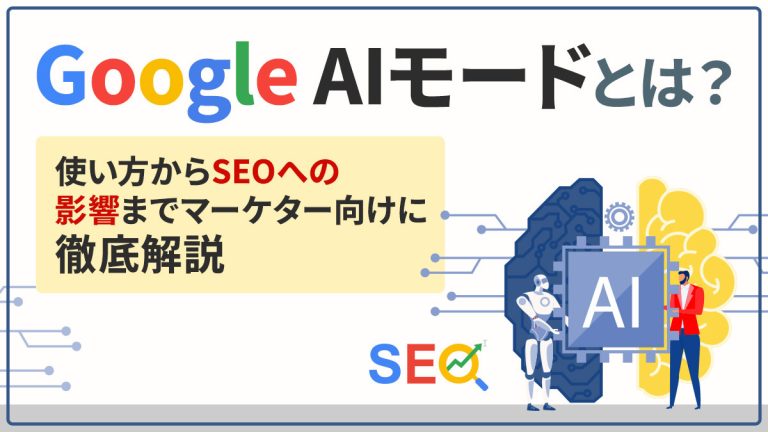【PC・スマホ別】GIFの作り方|簡単に作成できるソフト・アプリも紹介

近年のSNSの広がりにより、GIF画像を使うコンテンツを目にすることも多くなりました。高度な技術も必要なく直感的に操作できるソフト・アプリも登場しているので初心者でも気軽に挑戦できます。
本記事では、GIFの基本と作り方、おすすめのソフト・アプリについて紹介します。
GIFとは
GIF(ジフ)とは画像ファイルを圧縮して記録する形式のファイルです。「Graphics Interchange Format」の略称で、「GIFファイル(ジフファイル)とも呼ばれています。
GIFの特徴は、ファイルサイズが小さく軽いのが特徴です。背景を透明にすることができるため、ロゴやイラスト作成に向いています。
また、簡易的なアニメーション(パラパラ漫画のような動画)を作ることもできるため、ちょっとした動きを付けたアイコンなどを作るのに便利です。ただし、PNGやJPEGなどよりも色数が少なく、256色しかないため細かな色使いができない点がデメリットです。
とはいえ、スマートフォンの普及で、Flashに変わるアニメーション表現ツールとしてGIFは徐々に広まりました。
Flashは簡易的なアニメーションを作れるソフトとして人気がありましたが、スマホの普及とFlashに対応しないiPhoneの登場により、GIFが注目されるようになりました。
また、GIFが注目される理由は、再生ボタンを使わずにアニメーションを動かせる簡易性があることも挙げられます。
クリックせずに静止画をコマ送りして動画のように表示させ、まるで動いているかのように見せることが可能なため、手軽く使えるわりにクオリティが高いことが人気をあと押しする要因といえるでしょう。
PCの標準ソフトを使用したGIFの作り方
GIFはWindowsPCのPowerPointとMacPCのKeynoteで作成できます。どちらもPCに標準装備されているソフトなので、余計な費用がかからず、手軽に作成できます。
Windowsの標準ソフトを使用したGIFの作り方
WindowsのPowerPointを使ったGIF作成の流れは以下の通りです。
- GIFファイルにしたいスライドを開く
- 「ファイル」メニュー>「エクスポート」>「アニメーションGIFの作成」の順で
- クリック
- 品質・スライドの秒数を決める
- 「GIFを作成」をクリック
- 保存先を指定して保存をクリック
なお、③の「品質」は以下の4段階になっています。
- 特大(完全HD品質 1080p、24fps)
- 大(高品質 720p、24fps)
- 中(中程度の品質 480p、15fps)
- 小(低品質 240p、15fps)
手順通りに進めれば簡単に作成できるため、Windowsユーザーの方は活用するとよいでしょう。
Macの標準ソフトを使用したGIFの作り方
MacのKeynoteを使ったGIF作成の流れは以下の通りです。
- GIFファイルにしたいスライドを開く
- 他のスライドを含める場合は、スライド開始番号と終了番号を入力
- 「ファイル」メニュー>「書き出す」>「アニメーションGIF」の順でクリック
- アニメーションGIFタブの中で「解像度」「フレームレート」を選択
- 「自動進行」スライダをドラッグして、クリック後の再生時間を設定
- 「次へ」をクリックしてGIFの名前と保存先を決定
- 「書き出し」をクリック
なお、PCにKeynoteがインストールされていない場合は、無料でダウンロードできます。
PCで簡単に本格的なGIFを作成できるソフト5選
GIFソフトと一口でいっても、さまざまなサービスが存在しています。サービスごとの特徴を踏まえて選択しましょう。PCで簡単に本格的なGIFを作成できるソフトを以下の5つ紹介します。
- gifs
- LICEcap
- VideoProc
- GIMP
- GIPHY Capture
gifs
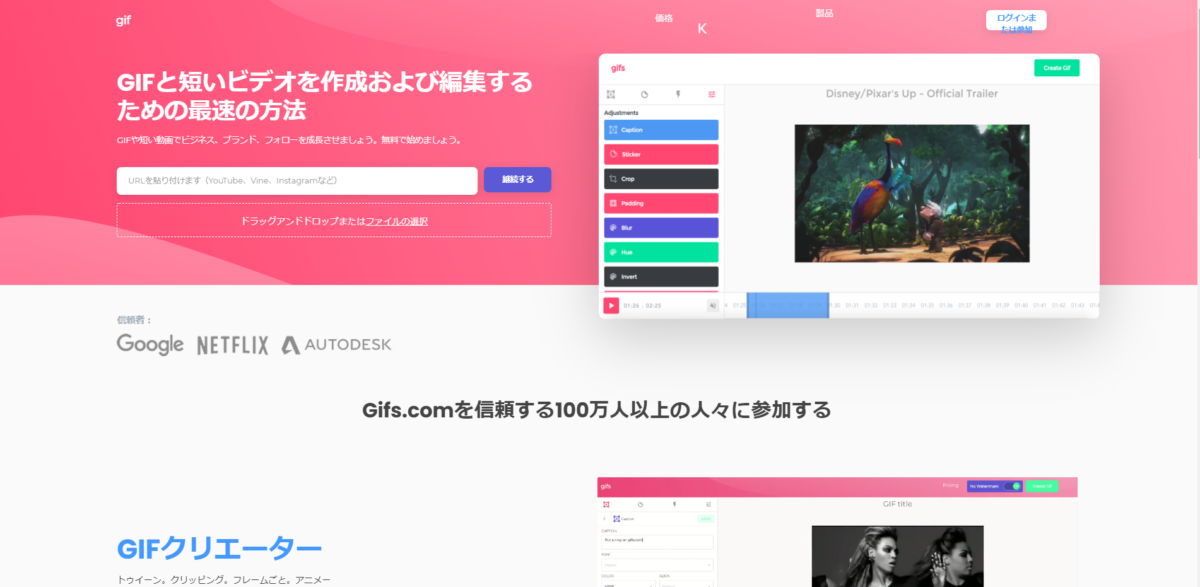
出典:gifs
YouTubeやVimeoなどの動画からGIFアニメーションを無料で作成できるツール「gifs」。
ダウンロード・インストール・アカウント登録なし、Windows・Macどちらでも利用できます。
文字やロゴなどを挿入する、指定範囲の切り抜き、動画上下の余白設定などの編集・加工が施せ、ブログやSNS(Twitter・Facebook・Tumblrなど)に埋め込むことが手軽にできます。
埋め込みはURLをコピペするだけなので簡単です。
完成したGIFアニメーションは、名前をつけてローカル保存しておくこともできます。なお、ダウンロードするにはアカウント作成が必要です。
LICEcap

出典:LICEcap
デスクトップ上の動画キャップチャを録画してGIFアニメーションを無料で作成できるダウンロード型のツール「LICEcap」。Windows・Macで利用可能です。
デスクトップ上の撮影したい部分のウィンドウを合わせて「Record」をクリックし、保存先を指定します。
保存して3秒後にGIFアニメーションが自動的に開始されます。直感的に操作できるため初心者でも気軽に使えます。静止画では物足りないからほんの少しだけ動きをつけたいという人におすすめです。
ただし、録画サイズが大きいとGIFファイルサイズも膨大になるのが難点。軽量サイズのものを素早く作成したい時に使うと便利でしょう。
VideoProc
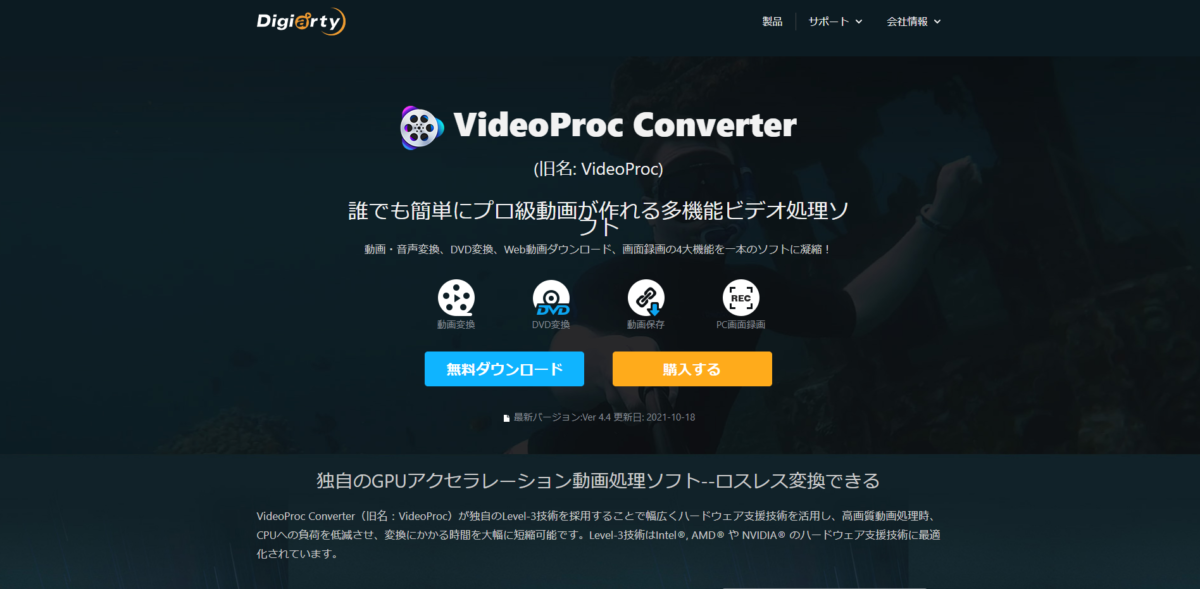
出典:VideoProc
GIFアニメーション作成機能だけでなく、動画作成に必要な基本機能も備わったダウンロード型動画編集ソフト。Windows・Macの両方で利用可能です。
動画変換・編集、DVD変換、YouTubeなどの動画ダウンロード、PC画面のキャップチャ録画を可能にし、マルチな機能を備えます。しかもこれだけの機能を搭載しながら動作が軽量な点は魅力的です。また、インターフェースもわかりやすいため、初心者から使うことができるでしょう。
無料版と有料版が用意されていますが、無料版でも動画を高画質でダウンロードできたり、音声ファイルに変換することもできたりと高機能なスペックで使い勝手は十分あります。
ただし、無料版は利用時間に制限があるため、物足りなさを感じたら有料版に切り替えるとよいでしょう。
GIMP
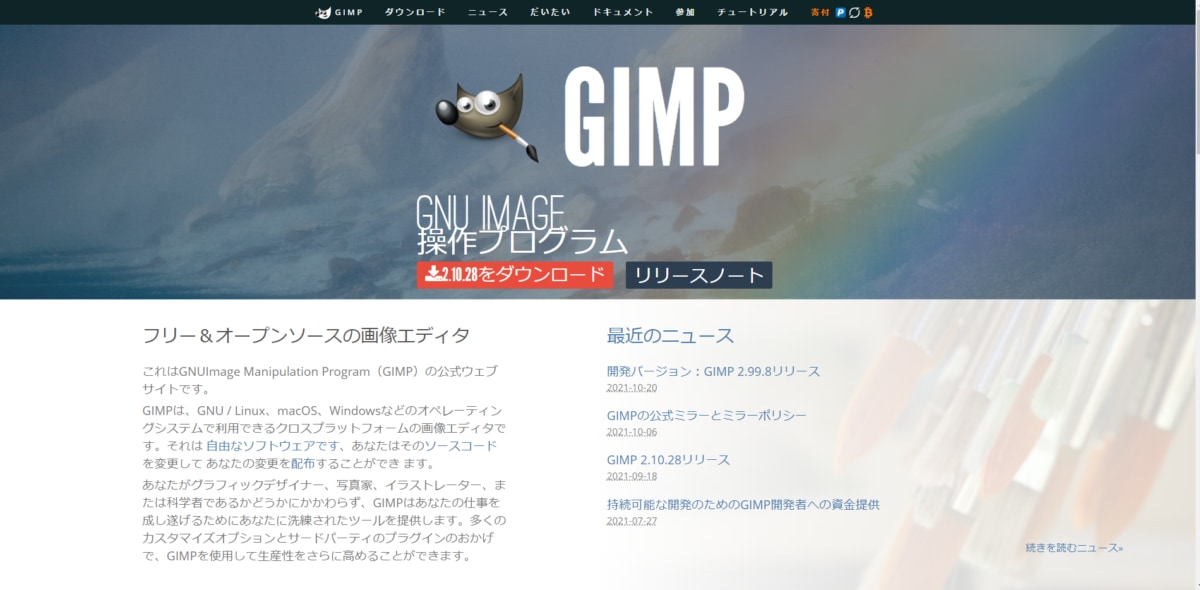
出典:GIMP
CG作成までできる多機能なオープンソースのソフト。写真レタッチや画像加工、CG作成などが可能で、微細な調整も可能とし、しかも無料で使える点が魅力です。
無料ではずば抜けて機能が豊富で使い勝手もよいことから世界中にユーザーがいます。有料ソフトに負けないほどハイクオリティな点が受け入れられている理由です。
ただし、GIMPはペイント系ソフトのため拡大・縮小に弱く、印刷で必要な色彩に対応しないため印刷には不向きという点が弱点です。
とはいえ、申し分ないほどの機能を搭載したソフトなので、CG作成にも挑戦したい方に向いているでしょう。なお、GIMPはMacのみ対応となります。
GIPHY Capture
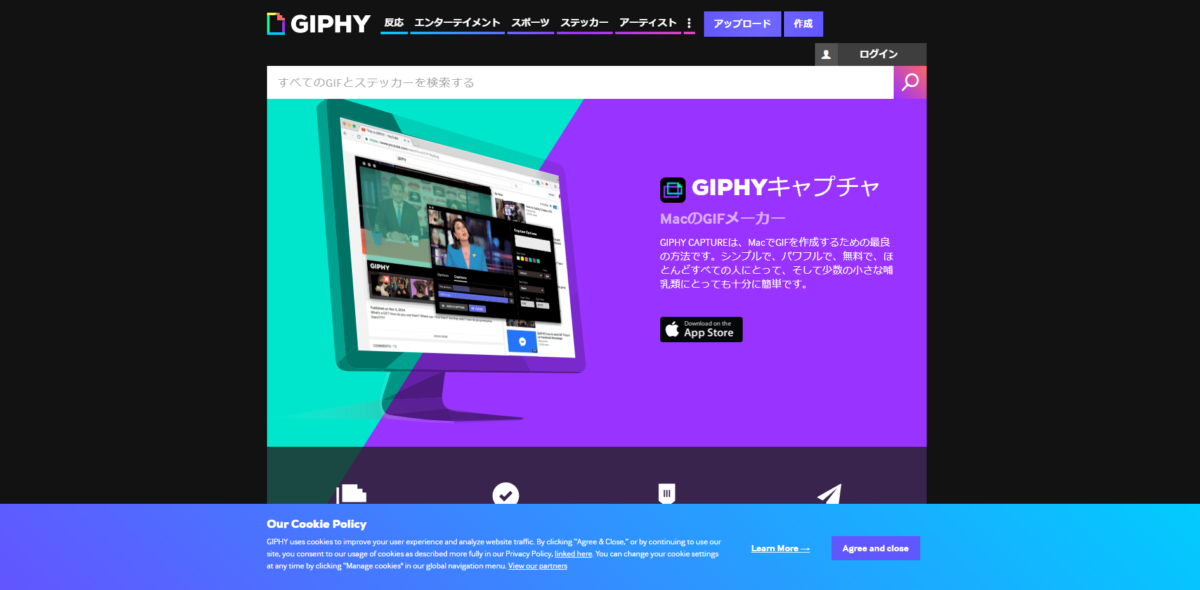
Mac画面を手軽にGIFにキャプチャできる無料ソフト。画像キャプチャしたい部分にスクリーンを当て、録画ボタンを押すだけで簡単に録画とGIF保存ができます。
簡便な操作で完結するツールを探している人やインターフェースもデザイン性が高いため、おしゃれなツールを探しているに方もおすすめです。Macユーザーであれば一度は使ってみたいソフトでしょう。
スマホの標準アプリを使用したGIFの作り方
ios13のiPhoneに標準インストールされているアプリ「ショートカット」でGIFを作ることができます。
ショートカットアプリは、よく使う機能・操作を自動化してくれる機能です。このアプリで保存された写真や動画を自動で動かすことができます。ここではiPhoneに保存された写真からGIFを作成する方法を紹介します。作成手順は以下の通りです。
- ショートカットアプリを起動し、画面下の「ギャラリー」をタップ
- 「GIFのためのショートカット」の「写真をGIFに変換」をタップ
- 「ショートカットを追加」をタップ
- マイショートカットの「写真をGIFに変換」のメニューの右上にある(…)をタップ
- 画面下部の「+」をタップしてGIFの保存先を作成
- 「App」をタップ
- 「写真」をタップ
- 「写真アルバムに保存」をタップ
- 画面上部の「完了」をタップ
作成したショートカットをタップ後、GIFにしたい写真を選択するだけで簡単にアニメーションが作成されます。
スマホで簡単に本格的なGIFを作成できるアプリ3選
・スマホで簡単に本格的なGIFを作成できるアプリとして以下の3つを紹介(箇条書きママ)
- GIFトースター
- FlipaClip
- ImgPlay
GIFトースター
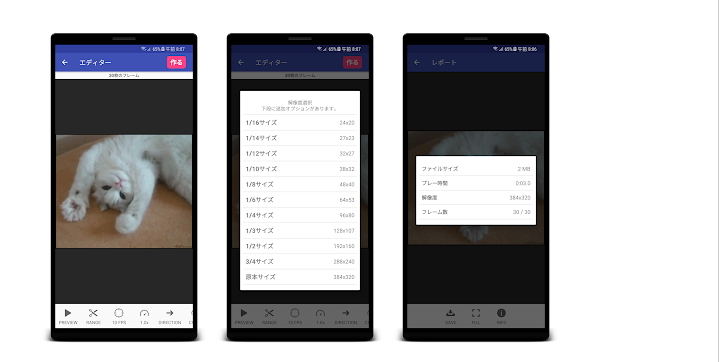
スマホで手軽にGIF作成できるGIFトースター。動画・画像の編集を直感的に行え、初心者でも使えこなせる機能です。
「SAVE」でスマホに保存したり、「SHARE」で他のアプリに送信することも可能です。注意点はSNSに直接投稿できない点です。一度カメラロールに保存してからSNSの公式アプリに投稿しましょう。
フレームの入れ替え、再生速度の調整など基本機能は備えているので簡単なGIF作成あれば問題なく使えるレベルです。
なお、無料版と有料版があり、無料版は解像度や再生速度などに制限がかかります。不足に感じるようであれば有料版を導入しましょう。
FlipaClip
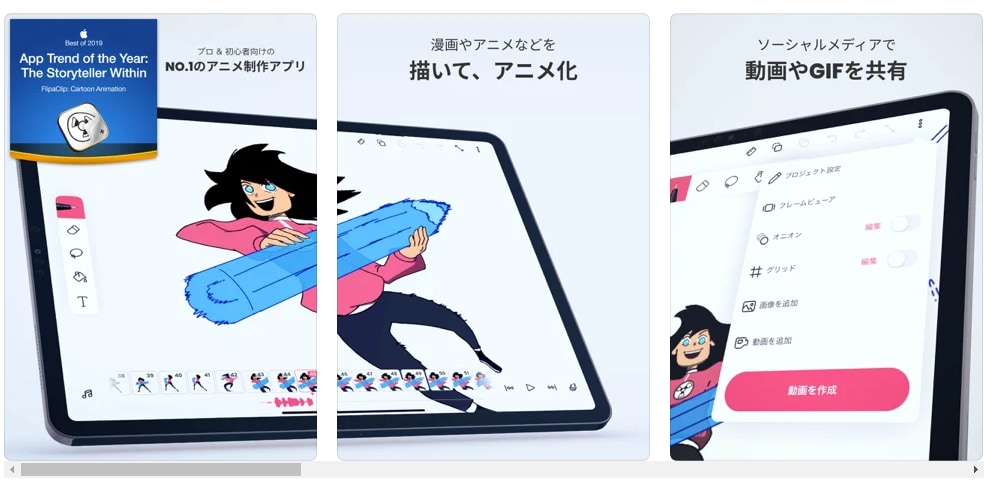
スマホのお絵描きツールです。最大3枚(無料版)のレイヤーに作成したイラストを動画に載せるとアニメーションが完成します。
キャンバスサイズやペンの種類が多数あり、ペンは太さを変えることもできるのでオリジナリティのあるアニメーションを作成できます。
さらに、描いたアニメーションに自分の声を当てることもできるボイスレコーディング機能があり、他のアプリにはない魅力でしょう。GIF作成の他にアニメを描くことが好きな方におすすめのアプリです。
ImgPlay
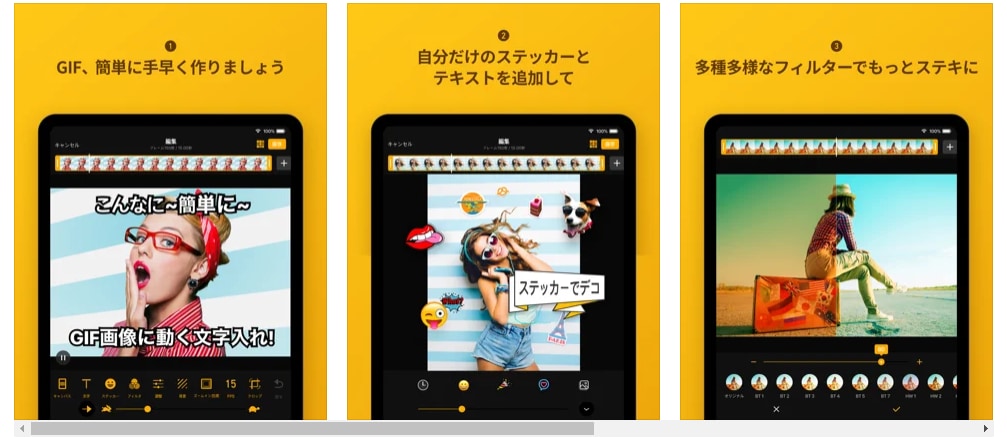
写真・動画からGIFの作成ができるImgPlay。多彩な機能が搭載されており、Instagram風の色調補正・画像上のテキスト入力・逆再生対応・トリミン機能・SNS共有・豊富なファイスサイズなど使い勝手は申し分ないほど便利なアプリです。無料版と有料版があり、無料版の場合、ウォーターマークが表示されます。消去するには、有料版に切り替える必要あります。
まとめ
GIFは静止画にはないインパクトを与え、ユーザーに刺さるメッセージを与えられます。企業がSNSのスタンプや商品・サービスの認知拡大に活用しているため、今後もますます需要は高まるでしょう。
作成も機能性の高いソフト・アプリが無料で多数提供されているので、いくつか試して使いやすいものを選ぶとよいでしょう。
直感的に操作できるので、初心者でも簡単に作成できます。ご紹介したソフト・アプリを駆使してぜひビジネス・プライベートで活用してみてはいかがでしょうか。
- 【無料のおすすめ資料】WordPress基礎知識大全:SEO対策まで完全網羅
-

世界No.1 CMSのWordPressを徹底解説!
初心者でも簡単に始められる基本設定から、サイトの成功を左右するSEO対策まで網羅。新規ブロガーもベテランも必見の完全ガイドです。
今すぐ無料でダウンロードし、あなたのサイトを次のレベルへ!
- 【無料のおすすめ資料】2024年版・絶対押さえるべきWEBマーケティング用語169選
-

AI時代のWEBマーケティングを制する!
基礎から最新トレンドまで、169の必須用語を完全網羅。
「生成AI」「LLM」など注目キーワードも満載!
今すぐ無料ダウンロードして、知識とスキルをアップデートしよう!




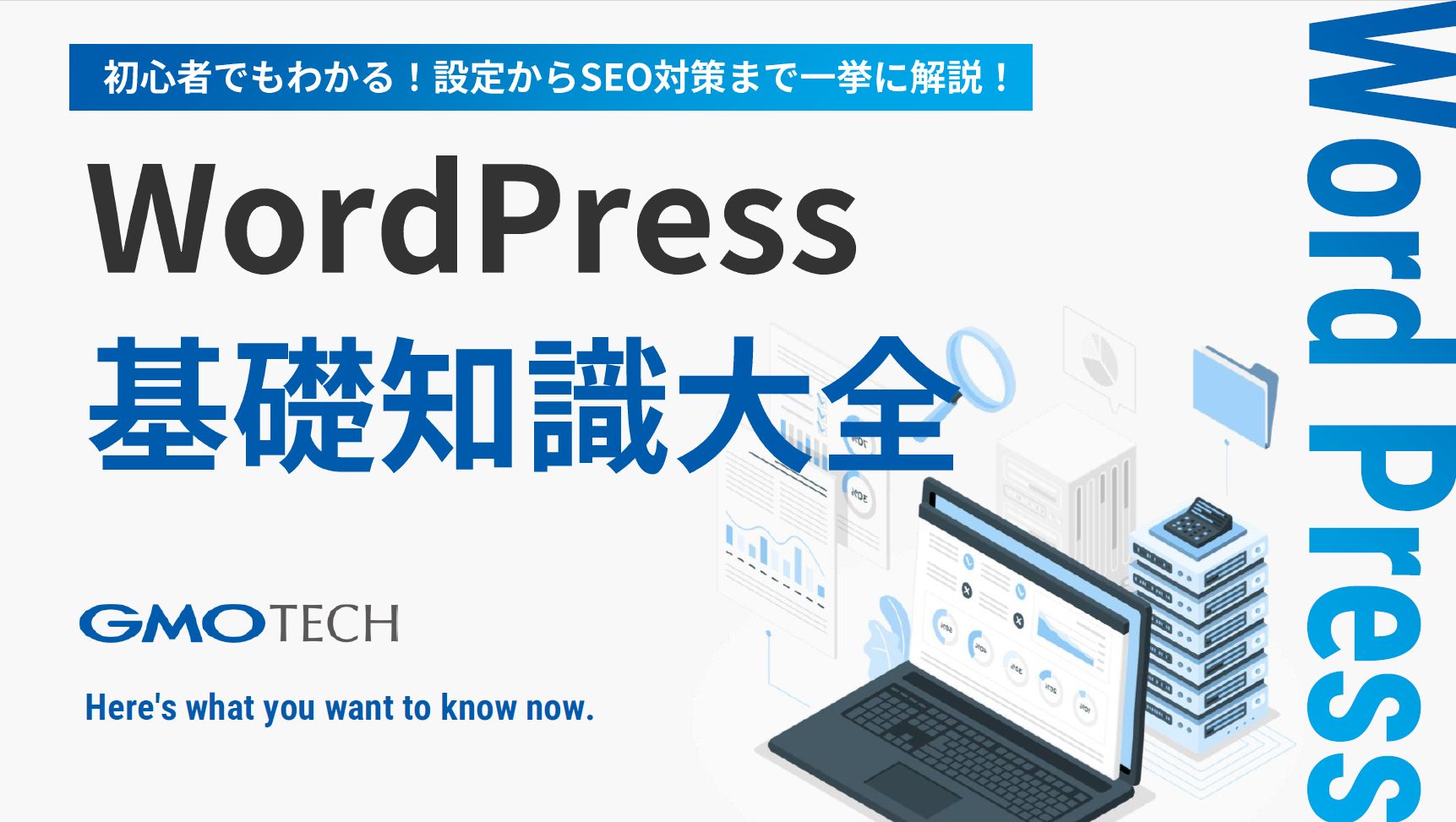
 シェア
シェア